Excel ile Whatsapptan Toplu Mesaj Gönderme isimli bu yazı, ExcelDepo'ya eklediğimiz çok özel bir Excel Dosyasının tanıtımını yapmak amacıyla eklenmiştir.
Aşağıda detaylarını adım adım anlatacağımız bu dosyayı kullanırken, bilgisayarınızın istediğiniz penceresinde dolaşma imkanınız olmaktadır. Yani İnternette farklı örneklerini bulabileceğiniz ve SendKeys metoduyla yapılmış olan dosyalardan farklı olarak; siz web whatsapp ekranınız açıkken istediğiniz işlemi yapabilirsiniz. SendKeys yönteminde ise ekranın sürekli açık kalması gerekmektedir.
Whatsapp, dünyanın en popüler ve en çok kullanılan iletişim uygulaması. Çok fazla özelliği olmakla birlikte, bazı eksik hususları da bulunmaktadır. Bunların neler olduğuna dair detaylara girmeyeceğim, zaten hepimiz çok iyi bilmekteyiz.
Eklediğim yazıda tanıtacağım ve bana göre çok özel bir dosya olan bu dosya, Whatsapp'ın sınırlarını biraz zorlayacak bir Excel dosyasıdır. Dosyanın oluşturulma amacı, ExcelDepo.Com üzerinden aldığımız geri bildirimler ve kullanıcıların ihtiyacı olmuştur. Bu özel dosyayı ise, Destek sitemizin kıymetli yöneticilerinden olan Feyzullah kodlamıştır.
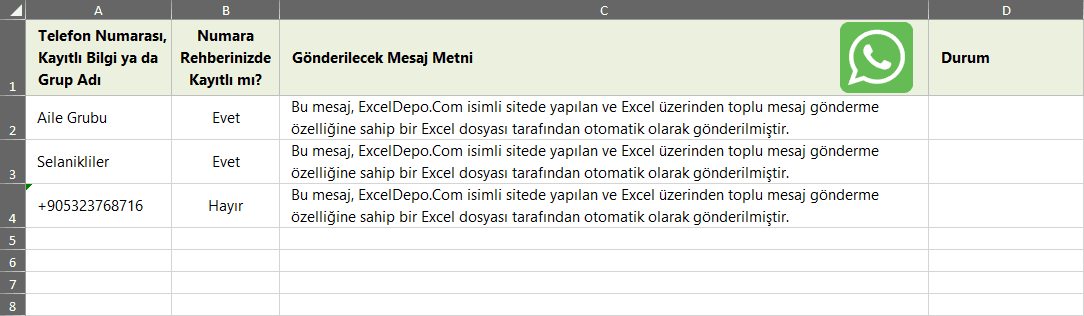
Burada 3 ayrı şekilde veri girişi yapabileceğiniz bir sütun, numaralarınızın rehberde olup olmadığı seçeneği ve mesaj yazacağınız alan bulunmaktadır. Durum kısmı ise, mesaj gönderme işleminden sonra sistem tarafından başarılı ya da hatalı şeklinde otomatik olarak doldurulacaktır.
Eklediğim örnek resimdeki gibi kayıtlı kişilerinizin ya da gruplarınızın adlarını birebir doğru şekilde yazabilirsiniz. Eğer mesaj göndermek istediğiniz kişiler rehberinizde kayıtlı değilse, resimdeki gibi biçimde numaranızı yazmanız yeterli olacaktır. B sütunundaki alandan Evet/Hayır seçeneğini seçip, göndermek istediğiniz mesaj metnini, her satırda ister çoğaltarak, ister kişi/grup bazlı özelleştirerek yazabilirsiniz. Bu da dosyanın ön plana çıkan ve işinizi muhteşem bir hale getiren özelliğidir. Artık dosyamızı kullanarak toplu mesaj gönderme işlemine başlayabilirsiniz.
Dosya ile mesaj göndermek için resimde de göreceğiniz Whatsapp simgesine tıklamanız yeterli olacaktır. Gönderim işlemleri https://web.whatsapp.com/ adresinden yapıldığı için, dosya otomatik olarak Google Chrome tarayıcısını açacak ve https://web.whatsapp.com/ adresine gidecektir. Eğer tarayıcınız ile daha önce Whatsapp'a giriş yapmışsanız, gönderimler hızlı bir şekilde kendiliğinden yapılacaktır.
Eğer https://web.whatsapp.com/ adresini ilk kez kullanıyorsanız, telefonunuzdan tarayıcınıza erişim izni vermeniz gerekir. Bu işlemin nasıl olağını hala bilmeyen olmadığını düşünüyorum. Yine de bilmeyenler varsa lütfen yorum kısmına belirtsin, oradan destek verelim.
Vereceğiniz izin sonrasında artık kolay bir şekilde toplu mesajlarınız Excel üzerinden yapılacaktır.
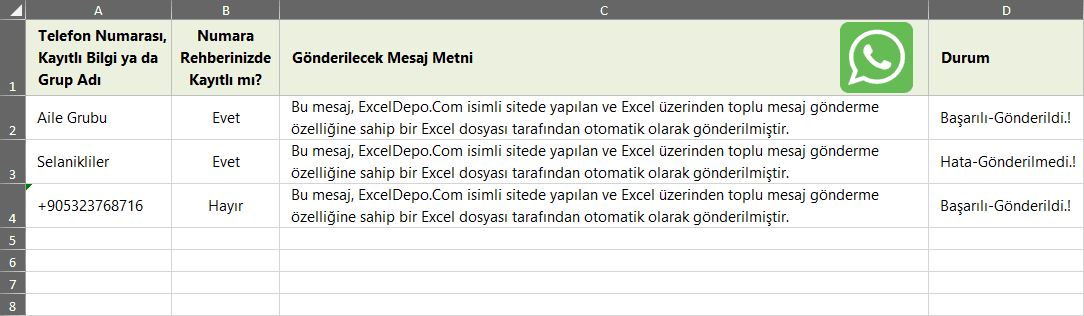
Üst resmin Durum kısmına dikkat ederseniz, oraya gönderim sonrasında açıklamalarımız yazıldı. Böylece toplu gönderiminizde mesajlarınızın kime ulaştığını kime ulaşmadığını da takip etmiş olursunuz.
İkinci olarak ise Yeşil butona tıklayarak, özel bir yöntem ile şifrelediğimiz kaynak kodlarını göremeden ve sadece 5 kişiye gönderebileceğiniz versiyonuna erişebilirsiniz. Yoğun talepler bağlı olarak ekleme kararı aldığımız, sadece 2 kişiye gönderim yapabileceğiniz versiyonu da; mavi butona tıklayıp indirebilirsiniz.

 www.exceldepo.com
www.exceldepo.com

 www.exceldepo.com
www.exceldepo.com
Aşağıda detaylarını adım adım anlatacağımız bu dosyayı kullanırken, bilgisayarınızın istediğiniz penceresinde dolaşma imkanınız olmaktadır. Yani İnternette farklı örneklerini bulabileceğiniz ve SendKeys metoduyla yapılmış olan dosyalardan farklı olarak; siz web whatsapp ekranınız açıkken istediğiniz işlemi yapabilirsiniz. SendKeys yönteminde ise ekranın sürekli açık kalması gerekmektedir.
Whatsapp, dünyanın en popüler ve en çok kullanılan iletişim uygulaması. Çok fazla özelliği olmakla birlikte, bazı eksik hususları da bulunmaktadır. Bunların neler olduğuna dair detaylara girmeyeceğim, zaten hepimiz çok iyi bilmekteyiz.
Eklediğim yazıda tanıtacağım ve bana göre çok özel bir dosya olan bu dosya, Whatsapp'ın sınırlarını biraz zorlayacak bir Excel dosyasıdır. Dosyanın oluşturulma amacı, ExcelDepo.Com üzerinden aldığımız geri bildirimler ve kullanıcıların ihtiyacı olmuştur. Bu özel dosyayı ise, Destek sitemizin kıymetli yöneticilerinden olan Feyzullah kodlamıştır.
Excel ile Whatsapptan Toplu Mesaj Gönderme Nasıl Çalışır?
Toplu gönderim için ilk adımda bir kaç adıma ihtiyaç duyulmaktadır. Bu adımları sırayla aşağıdaki gibi özetleyelim:- Bilgisayarınızda Selenium Web Driver kurulu olması gerekmektedir. Eğer kurulu değilse önce buradaki linkten Selenium programını indirip kurmak gerekecektir. Klasik olarak bilgisayarınıza kuracağınız Selenium Web Driver için detayları yazmayı gerekli bulmadım. Sorun yaşayanlar yorum kısmına belirtebilirler.
- Selenium kurulumu tamamlandıktan sonra, bilgisayarımızda kurulu olan Google Chrome tarayıcınızın versiyonuna göre buradaki linkten Chrome için Webdriver dosyanızı indirin.
- İndirdigimiz dosyayı zipten çıkartın chromedriver.exe dosyasını kopyalayın.
- Kopyaladığınız dosyayı, 1. adımda kurulumunu yaptığımız Selenium dizinine yapıştırın. Bu dizin şu şekilde olacaktır: C:\Users\[highlight]Sizin Kullanıcı Adınız[/highlight]\AppData\Local\SeleniumBasic
- Dosyayı yapıştırdıktan sonra, chromedriver.exe dosyasına çift tıklayıp çalıştırın.
- AppData Klasörü sistem klasörü olduğundan gizlidir. Gizli dosyaları görüntüle seçeneğini işaretleyerek dosyaların görüntülenmesini sağlayın.
- Dosyada Excel Makroları kullanıldığı için, ilk açılışta "Makroların Etkinleştirilmesi" gerekmektedir. Makroları etkinleştirmezseniz dosyayı çalıştıramazsınız!
- Dosyayı açtın sonra Alt + F11 kısayolu ile Visual Basic penceresini açın.
- Açılan penceredeki araç çubuklarından Tools - References tıklayın.
- Ekrana gelen References - VBAProject penceresindeki Avaliable References: alanından Selenium Type Library seçeneğini bulup işaretleyin. Eğer bu seçenek listede çıkmıyorsa, bir önceki adımlarda olan Selenium kurulumu başarısız olmuş demektir. O işlemleri tekrarlayın.
Bahsettiğim referans penceresi görünümü aşağıdaki gibidir:
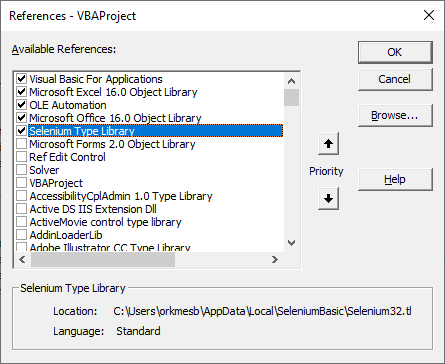
Excel ile Whatsapptan Toplu Mesaj Gönderme
Şimdi Excel sayfası üzerinde aşağıdaki ekranı göreceğiniz sayfaya geliyoruz.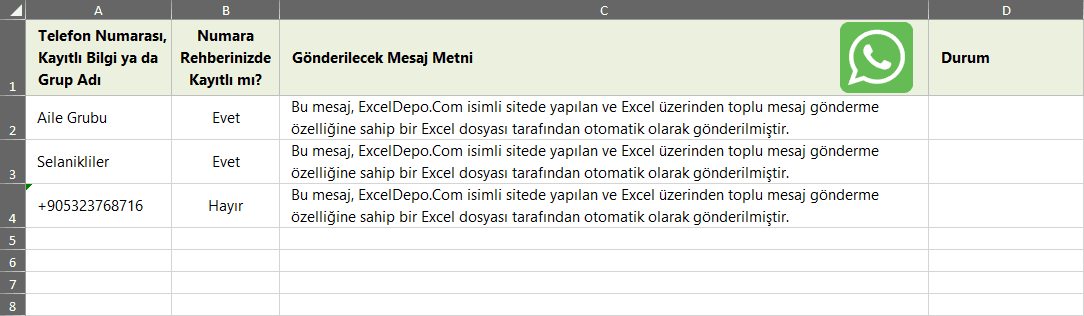
Burada 3 ayrı şekilde veri girişi yapabileceğiniz bir sütun, numaralarınızın rehberde olup olmadığı seçeneği ve mesaj yazacağınız alan bulunmaktadır. Durum kısmı ise, mesaj gönderme işleminden sonra sistem tarafından başarılı ya da hatalı şeklinde otomatik olarak doldurulacaktır.
Eklediğim örnek resimdeki gibi kayıtlı kişilerinizin ya da gruplarınızın adlarını birebir doğru şekilde yazabilirsiniz. Eğer mesaj göndermek istediğiniz kişiler rehberinizde kayıtlı değilse, resimdeki gibi biçimde numaranızı yazmanız yeterli olacaktır. B sütunundaki alandan Evet/Hayır seçeneğini seçip, göndermek istediğiniz mesaj metnini, her satırda ister çoğaltarak, ister kişi/grup bazlı özelleştirerek yazabilirsiniz. Bu da dosyanın ön plana çıkan ve işinizi muhteşem bir hale getiren özelliğidir. Artık dosyamızı kullanarak toplu mesaj gönderme işlemine başlayabilirsiniz.
Dosya ile mesaj göndermek için resimde de göreceğiniz Whatsapp simgesine tıklamanız yeterli olacaktır. Gönderim işlemleri https://web.whatsapp.com/ adresinden yapıldığı için, dosya otomatik olarak Google Chrome tarayıcısını açacak ve https://web.whatsapp.com/ adresine gidecektir. Eğer tarayıcınız ile daha önce Whatsapp'a giriş yapmışsanız, gönderimler hızlı bir şekilde kendiliğinden yapılacaktır.
Eğer https://web.whatsapp.com/ adresini ilk kez kullanıyorsanız, telefonunuzdan tarayıcınıza erişim izni vermeniz gerekir. Bu işlemin nasıl olağını hala bilmeyen olmadığını düşünüyorum. Yine de bilmeyenler varsa lütfen yorum kısmına belirtsin, oradan destek verelim.
Vereceğiniz izin sonrasında artık kolay bir şekilde toplu mesajlarınız Excel üzerinden yapılacaktır.
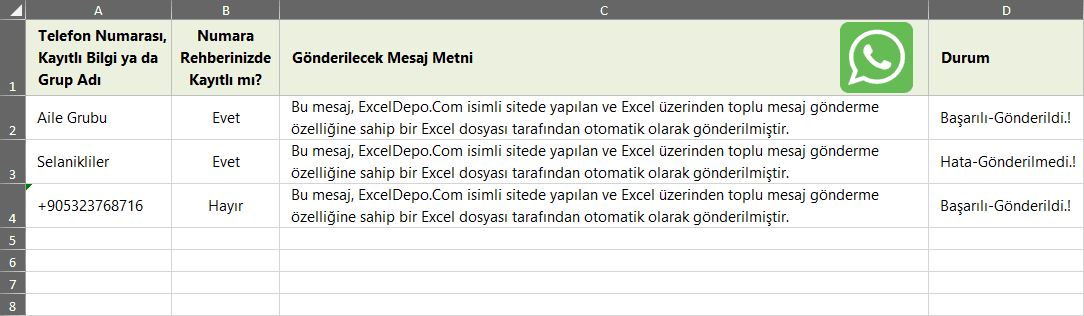
Üst resmin Durum kısmına dikkat ederseniz, oraya gönderim sonrasında açıklamalarımız yazıldı. Böylece toplu gönderiminizde mesajlarınızın kime ulaştığını kime ulaşmadığını da takip etmiş olursunuz.
Dosyaya Nasıl Sahip Olurum?
Bu özel dosyayı iki ayrı şekilde paylaştık. Eğer dosyanın kaynak kodlarına açık olarak sahip olmak isterseniz, aşağıdaki Kırmızı butona tıklamanız yeterli olacaktır. Bu versiyonuna sahip kullanıcılar sınırsız mesaj gönderme ve kodları görecek şekilde dosyaya sahip olabilirler.İkinci olarak ise Yeşil butona tıklayarak, özel bir yöntem ile şifrelediğimiz kaynak kodlarını göremeden ve sadece 5 kişiye gönderebileceğiniz versiyonuna erişebilirsiniz. Yoğun talepler bağlı olarak ekleme kararı aldığımız, sadece 2 kişiye gönderim yapabileceğiniz versiyonu da; mavi butona tıklayıp indirebilirsiniz.

Whatsapp Toplu Mesaj Gönderme
Whatsapp Toplu Mesaj GöndermeBu dosya çalışmamaktadır. Link tekrar revize edene kadar korunmaktadır. Sadece bu dosyayı indirmek için "VIP Üyelik" almayınız!Bu Dosyada Kullanılan Excel Özellikleri...